圖表功能樣式
用戶可通過圖表編輯界面右方的“圖表功能樣式設定”區域對圖表進行功能樣式設定。
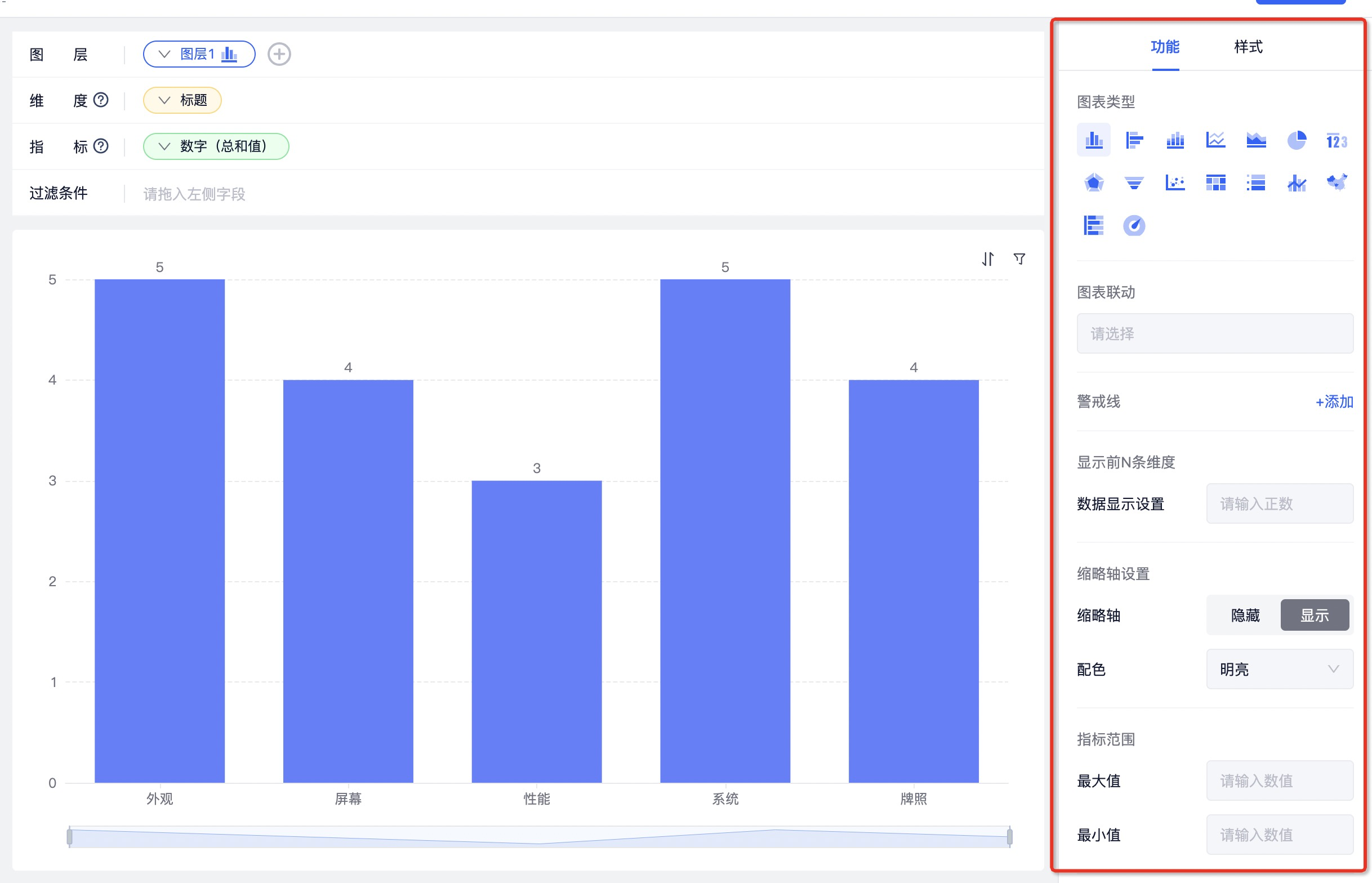
功能設定
圖表連動
對單一圖表進行設定,分爲主連動表,從連動表。
- 主連動表:對哪個表進行設定,哪個表即爲主連動表。
- 從連動表:在資料設定區“圖表連動”功能中被選中的圖表,即爲從連動表。
注:連動的前提是隻有同源的圖表纔可設定爲連動表,即資料來源相同的圖表纔可設定成從連動表,圖表連動可以選擇多個圖表。
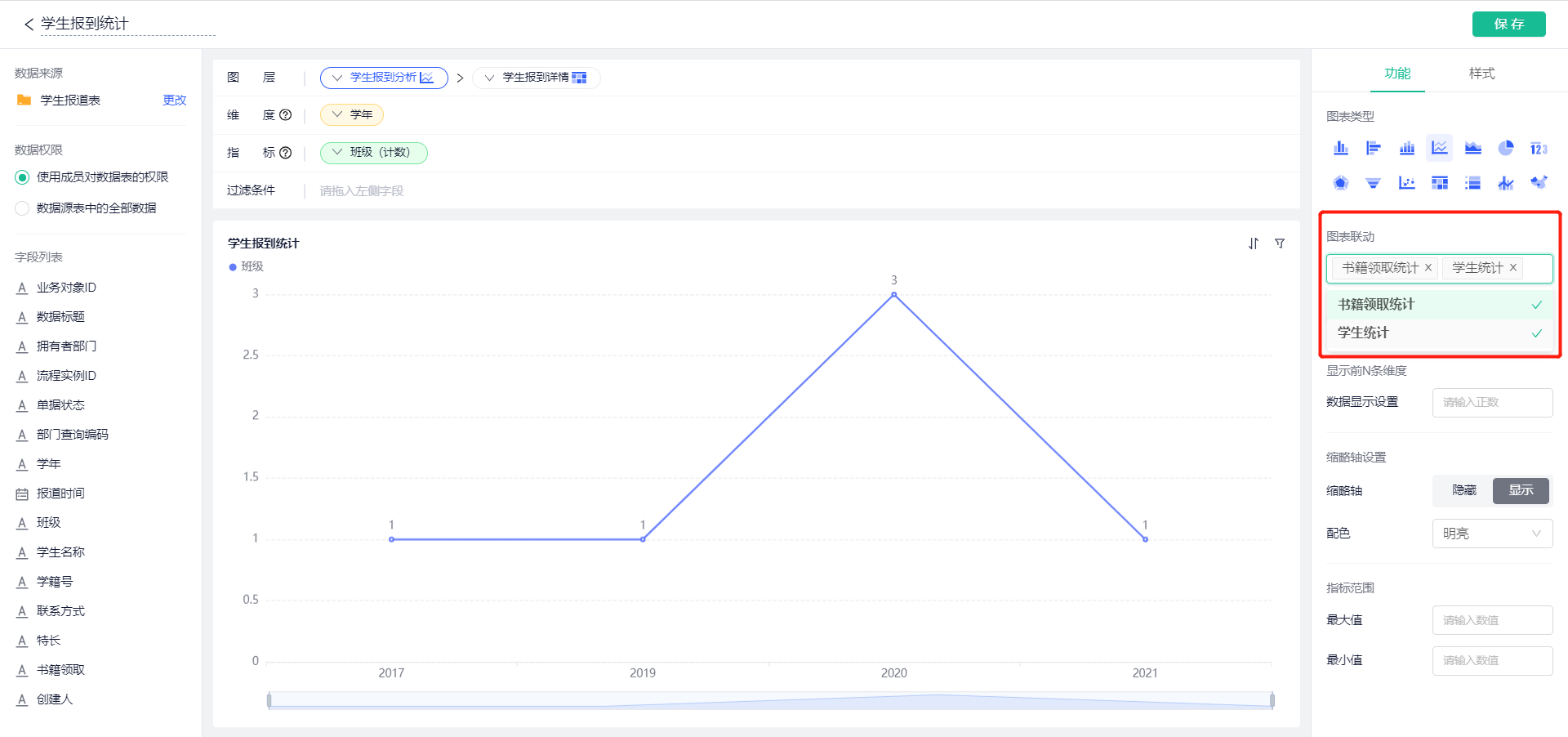
取消連動:圖標支持隨時取消連動,回覆到預設狀態
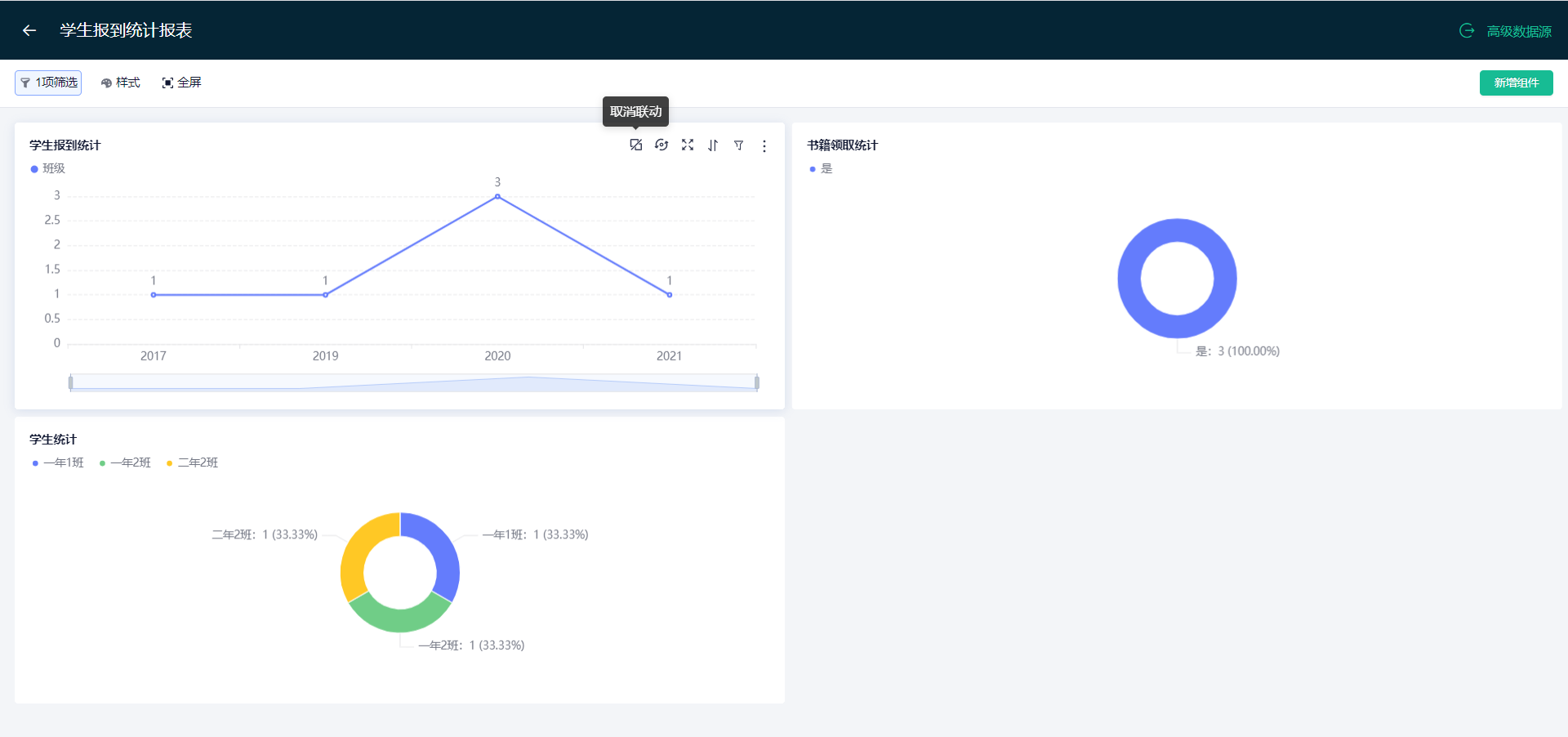
警戒線
資料預警可以幫助我們及時掌握資料發展動態,用戶可以通過給圖表新增警戒線查看圖表資料是否超過指標。當資料出現異常時,運營者可及時調整運營方案,保證公司業務平穩健康發展。
可以根據需要新增任意條警戒線,且支持警戒線名稱,類型、顏色的多樣性,更好的區分不同的警戒線。
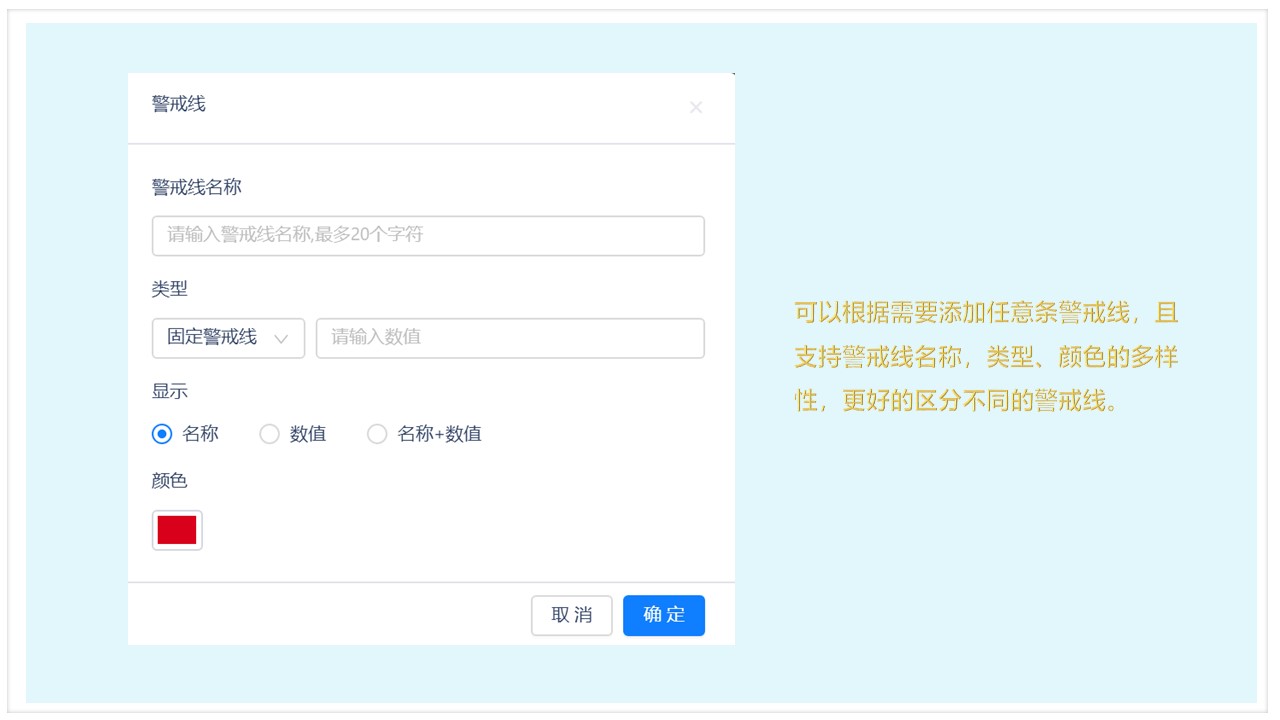
【警戒線名稱】:支持不同警戒線的命名,可增加警戒線的識別度。
【類型】:分爲以下2種
- 固定警戒線:輸入固定數值作爲警戒值,且警戒線位置固定不變。
- 動態警戒線:選擇指標欄位的平均值、最大值或最小值作爲警戒值,且警戒線位置會隨欄位數值改變而改變。
【顯示】:支持名稱、數值、名稱+數值的顯示模式。
【顏色】:支持顏色多樣化,可一鍵設定警戒線顏色,也可以自定義進行配色。
注:警戒線支持儀表盤中的柱狀圖、條形圖、折線圖、面積圖、堆疊柱狀圖。
指標範圍
設定縱座標展示的最大值與最小值。
樣式設定
圖表顏色
顏色主題:可以選擇儀表盤預設的6種配色方案進行設定。
組件背景:可以更換組件的背景色。
文字顏色
標題文字顏色:圖表組件標題的文字顏色設定。
普通文字顏色:圖表組件中刻度、指標值、圖例中的文字顏色設定。
標籤
可通過勾選控制圖表中是否顯示數值。
圖例設定
可勾選“顯示圖例”,圖例可以選擇放至在底部,頂部,左邊,右邊
座標X軸
可通過勾選控制座標軸與標籤的顯示。
更新: 2022-09-28 20:57:04
原文: https://www.yuque.com/skwme4/hyk0u0/twxang